Diciamo che hai appena iniziato a comporre la tua musica e sei stato convinto a provare formati di file audio alternativi come M4A e AIFFm4a e .aiff. Dopo aver terminato e reso la tua produzione completa su M4A, hai deciso di convertire M4A in AIFF.
Si vuole essere certi che, quando si condivide il proprio lavoro con amici e familiari, questi possano accedervi, riprodurlo e ascoltarlo in buona qualità. Se non sei ancora sicuro delle differenze tra M4A e AIFF, o se vuoi alcuni strumenti di conversione audio accessibili e quale è il più ideale tra loro per convertire M4A in AIFF senza sacrificare la qualità, leggi la guida qui.
Testo: Parte 1. [Consigliato] Convertire M4A in AIFF su Windows/MacParte 2. 4 convertitori da M4A a AIFF online e gratuitiParte 3. Domande frequenti sull'AIFFParte 4. Conclusione
Parte 1. [Consigliato] Convertire M4A in AIFF su Windows/Mac
Se stai cercando un convertitore da M4A a AIFF con una versione software che puoi scaricare e installare, il Convertitore video iMyMac è un'opzione per te. Ti consente di convertire qualsiasi contenuto digitale, come file video e audio, in qualsiasi formato tu scelga per la compatibilità senza compromettere la qualità.
Se utilizzi il Convertitore video iMyMac, puoi scegliere tra diversi output. I progetti possono essere convertiti in M4A, AIFF, WMV, WAV e una varietà di altri formati.
La versione software di questo convertitore video non solo converte i contenuti digitali nel file di output preferito, ma include anche diverse funzioni utili, come la divisione del video corrente in due o clip più piccole per una condivisione più semplice. Può anche unire più video in un unico file e visualizzare in anteprima i film modificati in tempo reale per ottenere i migliori risultati.
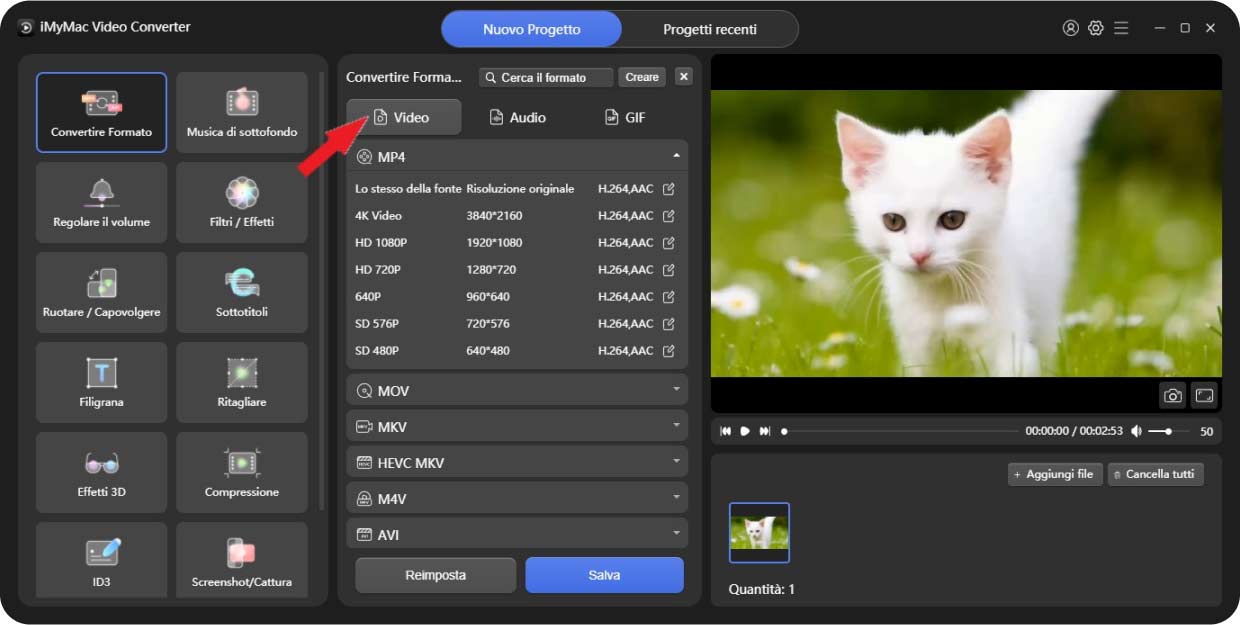
Segui semplicemente questi passi per convertire M4A in AIFF:
- Dopo aver installato correttamente il programma, puoi scegliere di caricare o eliminare il file che desideri convertire.
- Scegli il formato che desideri convertire toccando Converti formato. In questo caso, convertirai M4A in AIFF.
- Clicca Esporta per iniziare la conversione. Ora puoi scaricare il file convertito quando la conversione è stata completata con successo.
Otterrai una conversione ad alta velocità in output di alta qualità con il Convertitore Video iMyMac e non ci sono download di applicazioni nascoste. Gli utenti di Windows e Mac possono utilizzare questo software.

Parte 2. 4 convertitori da M4A a AIFF online e gratuiti
Oltre al convertitore sopra menzionato, ci sono anche altri convertitori online o gratuiti che puoi utilizzare per convertire M4A in AIFF. Di seguito è riportato l'elenco di questi convertitori.
- Freeconvert
Ora, se non vuoi affrontare la seccatura dell'installazione di nuovo software sul tuo computer. Non c'è bisogno di preoccuparsi perché abbiamo preparato alcune opzioni per te. Quando converti M4A in AIFF, dovresti considerare di utilizzare FreeConvert.com. Quasi 500 tipi di file sono supportati da FreeConvert. Puoi utilizzare FreeConvert per convertire foto ed e-book oltre a contenuti multimediali comuni come film e audio.
Il vantaggio dell'utilizzo di questo convertitore online è che funziona con tutti i principali browser, indipendentemente dal sistema operativo del tuo dispositivo. Ha anche un'interfaccia utente intuitiva. Basta trascinare e rilasciare il file che si desidera convertire, scegliere il formato desiderato e il gioco è fatto! Il problema principale di questo sito, a mio avviso, è che può convertire solo file fino a 1 GB di dimensione; se vuoi convertire file più grandi di quello, devi registrarti.
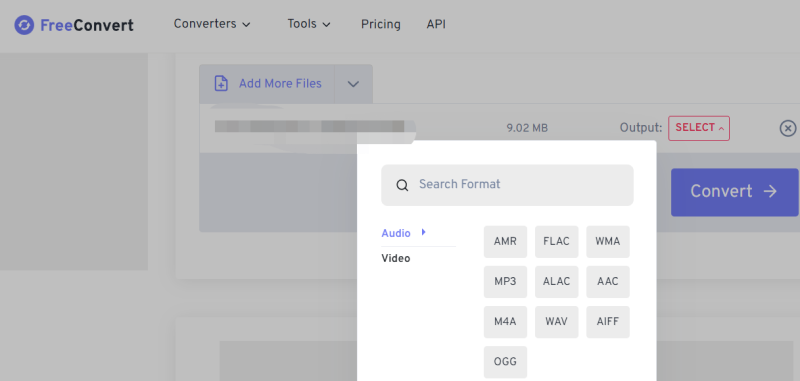
- OnlineConvertFree
Onlineconvertfree.com è un'altra scelta per convertire M4A in AIFF nell'elenco. È un convertitore online gratuito che funziona praticamente con tutti i principali browser sul tuo dispositivo, proprio come il convertitore precedente. Può convertire archivi ed e-book oltre alla conversione di video e audio. Lo svantaggio principale di questo sito Web è che gli annunci pubblicitari occupano quasi l'intera pagina, facendola apparire meno liscia secondo me. Tuttavia, è ancora un sito Web utile da esaminare.
- CloudConvert
CloudConvert.com è una buona opzione se stai cercando un convertitore online sicuro e affidabile per convertire M4A in AIFF. CloudConvert, come qualsiasi altro convertitore online, ha molto da offrire, incluso un gran numero di tipi di file che può convertire. A parte questo, la maggior parte dei tipi di conversione può essere personalizzata per soddisfare le tue esigenze, comprese le impostazioni di qualità e una varietà di opzioni aggiuntive. Inoltre, sin dalla sua creazione nel 2012, questo sito web ha dato priorità alla sicurezza e alla privacy dei suoi utenti. L'unico aspetto negativo di questo sito Web è che è necessario registrarsi per utilizzare le sue funzionalità.
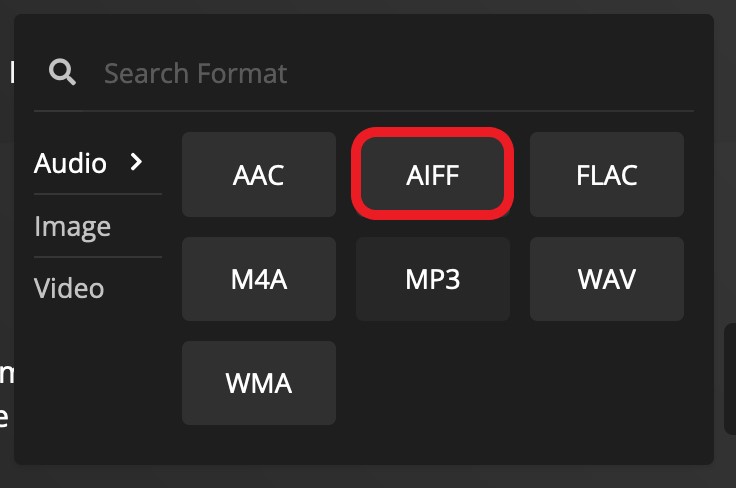
- Convertio
Infine, se stai cercando un convertitore online sicuro per convertire M4A in AIFF, convertio. co è una buona opzione. Se vuoi assicurarti che nessuno abbia accesso ai tuoi file, puoi utilizzare convertio, che elimina i file che sono stati caricati e convertiti dopo 24 ore. Anche la conversione è rapida e semplice con convertio, per convertire i file in meno di 2 minuti. Lo svantaggio principale di questo sito Web è che può convertire solo fino a 100 MB di file alla volta; qualcosa in più richiederà la tua registrazione.
Parte 3. Domande frequenti sull'AIFF
In questo articolo, abbiamo discusso della conversione di M4A in AIFF. Ma cosa sono esattamente M4A e AIFF? Apple originariamente utilizzava l'estensione del nome file M4A per distinguere i file audio MPEG-4 dal popolare formato di file video MP4.
Questo formato audio, comunemente indicato come il discendente dell'MP3, è lo standard per tutto l'audio nelle app Mac e iOS. Con l'introduzione di iTunes Shop, un negozio di musica online specifico per i dispositivi Apple, è diventato il formato standard per tutto l'audio e la musica acquistati tramite l'app.
AIFF di Apple d'altra parte è un altro formato audio creato da Apple. Rispetto a MP3, i file AIFF non sono compressi, consentendo registrazioni e riproduzioni audio di alta qualità da studio. Tuttavia, poiché includono più dati, i file consumano più spazio di archiviazione.
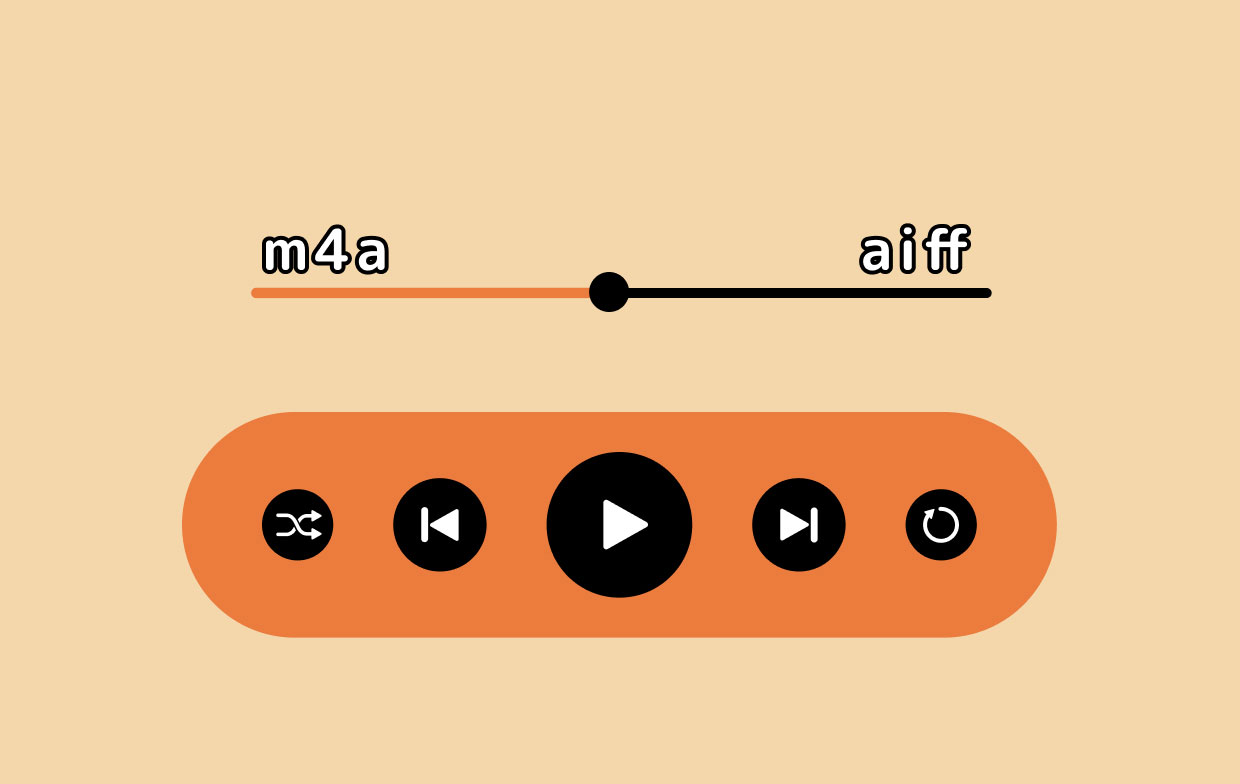
Quali fattori dovresti considerare quando decidi tra M4A e AIFF? Se sei preoccupato per la qualità audio del tuo progetto e non ti dispiace la grande dimensione del file, scegli AIFF su M4A. Tuttavia, se vuoi ridurre lo spazio sul tuo dispositivo ma non ti dispiace sacrificare la qualità audio, M4A è la strada da percorrere.
Entrambi i formati audio sono stati creati da Apple, quindi se ti stai chiedendo se puoi convertire M4A in AIFF con iTunes, la risposta è si. Puoi utilizzare iTunes seguendo questi passaggi:
- Per iniziare, apri iTunes e seleziona Modifica dalla barra dei menu in alto, quindi Preferenze dall'elenco a discesa.
- Secondo, fai clic su Avanzate opzione per designare una posizione in cui salvare i file AIFF convertiti. Quindi, vai al Generale scheda e apri il "Impostazioni di importazione" pagina. Dopodiché, scegli Encoder AIFF, quindi fare clic su OK per tornare alla pagina principale di iTunes.
- Aggiungi i tuoi file M4A alla Libreria e usa i tasti di scelta rapida Ctrl + A per selezionarli tutti. Quindi, vai alla barra dei menu in alto e seleziona File poi Converti e Crea versione AIFF per convertire M4A in AIFF. Al termine della conversione, cerca nella cartella di output preimpostata il file AIFF.
Parte 4. Conclusione
Ora dovresti essere in grado di distinguere tra M4A e AIFF, nonché quale formato audio dovresti usare durante il rendering e la finitura dei tuoi progetti. L'obiettivo principale di questo articolo era mostrarti come convertire M4A in AIFF, che è piuttosto semplice se sai quali convertitori usare. In qualità di aspirante compositore musicale o produttore di contenuti, è fondamentale disporre del convertitore più affidabile, sicuro, rapido e semplice da usare disponibile.
Queste sono alcune delle caratteristiche del Convertitore Video iMyMac. È un programma flessibile con uno strumento online che può essere utilizzato su dispositivi Mac e Windows, quindi l'accessibilità non sarà mai un problema. Quindi, non aspettare oltre e ottieni subito questo potente convertitore!



